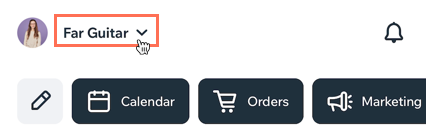Abbiamo compilato un elenco di alcuni problemi generali durante la creazione della tua app mobile. Per domande su come funziona la creazione della tua app e sul processo di invio
vedi le nostre FAQ qui.
Clicca sul problema che stai riscontrando qui sotto per scoprire come risolverlo.
Risoluzione dei problemi generali
Vai alla tua app nell'app Wix e segui i passaggi pertinenti riportati di seguito per risolvere problemi generali con la tua app mobile.
Non vedo le notifiche push
Se non ricevi le notifiche push sulle attività nella tua app mobile, prova a seguire questi passaggi:
- Assicurati di aver abilitato le notifiche push per l'app Wix nelle impostazioni generali di notifica del tuo telefono. Queste impostazioni differiscono da un dispositivo all'altro
- Controlla le impostazioni di notifica del tuo sito nell'app Wix:
- Vai alla tua app mobile nell'app Wix
- Tocca il tuo profilo in alto
- Tocca Impostazioni notifiche
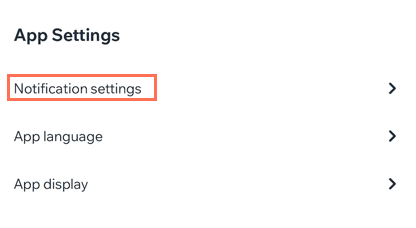
- Seleziona il tuo sito dall'elenco (se ne hai più di uno)
- Abilita l'interruttore Abilita notifiche push per consentire le notifiche del sito sul tuo dispositivo mobile
- (Facoltativo) Gestisci le impostazioni di notifica per le app sul tuo sito abilitando o disabilitando l'interruttore accanto alla notifica pertinente
Non ricevo notifiche sui visitatori del sito live
Se non ricevi le notifiche sui visitatori del sito, assicurati di aver aggiunto
Wix Chat al tuo sito. Non potrai vedere i visitatori dal vivo senza l'app Wix Chat.
Nota: pubblica il tuo sito dopo aver aggiunto Wix Chat.
Una volta aggiunta l'app Wix Chat, vai alle impostazioni delle attività della Posta in arrivo:
- Apri l'app Wix
- Tocca Posta in basso
- Tocca l'icona Altre azioni
 in alto a destra
in alto a destra - Tocca Impostazioni
- Tocca Impostazioni notifiche sotto Impostazioni generali
- Tocca l'interruttore Abilita notifiche push se non è già abilitato
- Sotto Posta in arrivo, abilita l'interruttore Nuovo visitatore sul sito per attivare le notifiche ogni volta che un nuovo visitatore è sul tuo sito

Non riesco a trovare il sito della mia app
- Apri l'app Wix
- Tocca il menu a tendina del sito in alto a destra
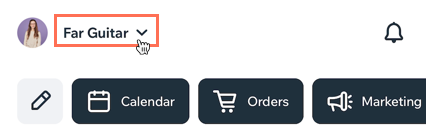
- Tocca il sito in cui stai creando la tua app mobile
Risolvere i problemi locali
Clicca sul problema pertinente qui sotto per scoprire come risolverlo.
Verifica che la tua app sia aggiornata
- Vai sull'App Store di Apple (su iPhone) o su Google Play (su Android)
- Cerca la tua app mobile
- (Se disponibile) Clicca su Aggiorna
Nota: se non ci sono opzioni per fare l'aggiornamento, significa che possiedi già la versione più aggiornata dell'app
Verifica che il dispositivo in uso sia supportato
La creazione della tua app mobile è supportata su:
- iPhone: iOS 11 e versioni successive
- Android: 6.0 e versioni successive
Esci dalla tua app e accedi di nuovo
- Apri la tua app
- Tocca l'icona del tuo profilo in alto a sinistra
- Tocca l'icona Impostazioni

- Tocca Esci
- Accedi di nuovo utilizzando le credenziali del tuo account
- (Se il problema non viene risolto) Riavvia il tuo dispositivo mobile
Cancella cache su dispositivi Android:
- Premi a lungo l'icona dell'app nella schermata iniziale del tuo dispositivo
- Tocca Info sull'app
- Tocca Storage (Spazio di archiviazione)
- Tocca Clear data (Cancella dati)
- Apri l'app e accedi di nuovo
Disinstalla e scarica di nuovo la tua app
Se disconnettersi e rientrare non funziona, prova a disinstallare completamente e a scaricare di nuovo l'app.


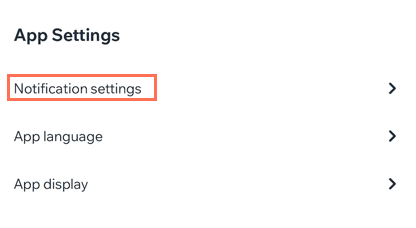
 in alto a destra
in alto a destra